対象製品 : 2013 以降
作図領域の左下に表示されている「モデル」「レイアウト1」「レイアウト2」といった、モデルタブやレイアウトタブは、表示 / 非表示を切り替えることが可能です。

表示の切り替えは、次の手順で操作します。(切り替え方法は、複数あります。)
<手順ーその1>
- IJCAD ウィンドウの右上にある[タイプ]をクリックする。
- 表示されるメニューの「レイアウトタブ」をクリックする。

<手順ーその2>
- オプション(OPTIONS)コマンドを実行する
- 「表示」タブを選択する
- 「レイアウト要素」-「[レイアウト]タブと[モデル]タブを表示」のチェックをクリックする
(チェックを外すと非表示になります) - 「適用」と「OK」をクリックして閉じる
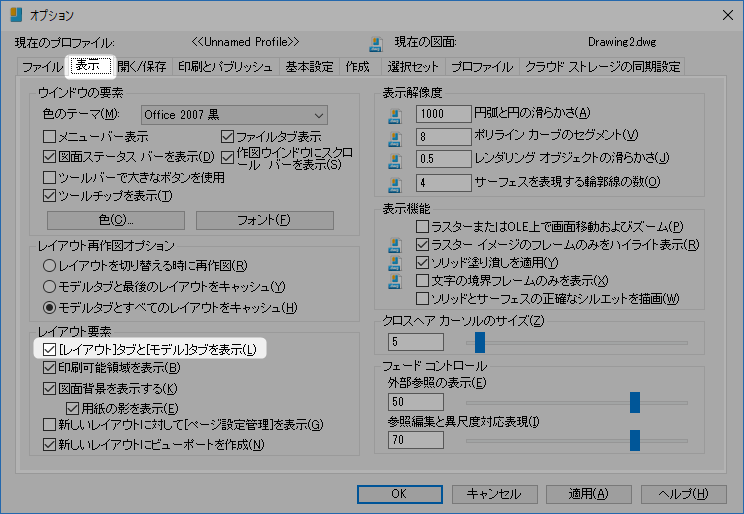
※現在上記の手順でタブ表示を切り替えても、IJCADを再起動すると設定が保持されず。元の状態に戻ってしまう現象が確認されています。
その場合はお手数ですが、以下の設定をお願いします。
- 「CUI」コマンドを実行
- ユーザーカスタマイズ」ダイアログが開きますので、「ワークスペースカスタマイズ」タブを選択
- 「ワークスペース」の「クラシック」または「2D製図デフォルト」のうち末尾に(現在)が付いている方を選択する
- 下部にある「プロパティ」にて「モデル/レイアウトタブ」の項目を「オフ」にして、[OK]ボタンで閉じる
手順2-4については下記のキャプチャをご参照ください
